Excel 2010 Datu joslas ļauj vieglāk novērot, kā dati vērtēattiecas viens uz otru. Šī funkcija attēlo datus grafiski šūnā un palīdz lietotājam efektīvāk un efektīvāk salīdzināt datu šūnas, pievienojot joslas, kas nosaka šūnas datus. Labāk datus attēlot grafiski, nevis izmantojot ortodoksālo nosacītās formatēšanas stilu. Šajā ziņojumā aprakstīts, kā pilnvērtīgi izmantot datu joslas vienkāršā datu lapā.
Palaidiet programmu Excel 2010, izveidojiet jaunu datu lapu vai atveriet esošu, lai datu joslas piemērotu vajadzīgajām šūnām.
Piemēram, mums ir studentu ierakstu datu lapa, kurā ir katrā kursā iegūtās atzīmes, kopumā ir 7 kursi, tāpēc mums ir septiņas kolonnas ar to nosaukumiem kā kolonnu virsrakstus un, Kopā kolonna, kurā ir katra studenta iegūto atzīmju summa (no 700).

Tagad mēs vēlamies datu joslu lietot katrā šūnā, atlasiet to datu daļu, kurai vēlaties to lietot.
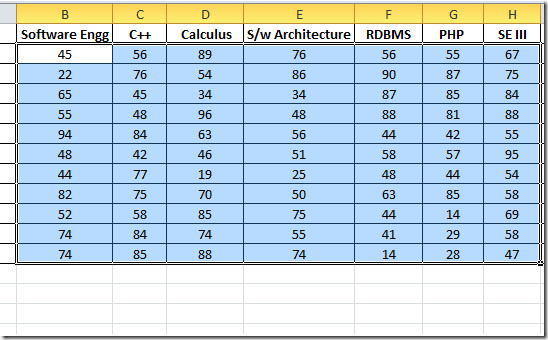
Dodieties uz Mājas noklikšķiniet uz Nosacīta formatēšana, un no plkst Datu joslas noklikšķiniet uz vairāk noteikumu lai pielāgotu noteikumus.
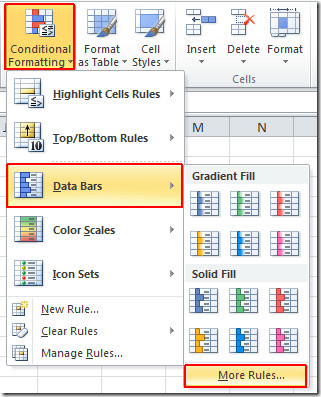
Jūs sasniegsit Jauns formatēšanas noteikums dialoglodziņš. Zem Atlasiet kārtulu veidu, atlasiet noteikumu, kas vislabāk atbilst jūsu datu lapai. Zem Kārtulu apraksts, atlasiet Datu joslas no Formāta stils, iespējot Rādīt tikai joslu opcija lai šūnās tiktu rādītas tikai datu joslas bez datiem. Zem Minimālais & Maksimālais ierakstiet minimālo un maksimālo vērtību, kuru vēlaties iestatīt atlasītajai datu daļai. Zem Bāra izskats varat spēlēt ar dažādām opcijām, lai datu joslas būtu pamanāmākas, izvēloties krāsu, aizpildīšanas veidu (ciets, gradients), apmales stilu un krāsu.
Mēs izvēlēsimies 0 un 100 kā minimālo un maksimālovērtības (jo katram kursam ir 100 atzīmes), kas parādīs datu joslu diapazonu šūnā, ja tas ir pilnībā aizpildīts, tas nozīmē, ka students ir nodrošinājis 100 atzīmes, un piešķir datu joslām gaismas nokrāsu, lai datu vērtība būtu redzama.
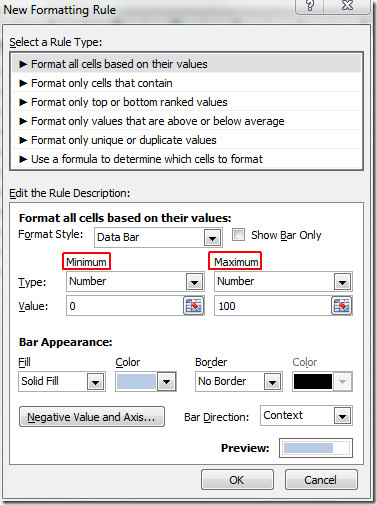
Datu joslas parādīsies, kā parādīts zemāk esošajā ekrānuzņēmumā.

Tagad mēs vēlamies parādīt datu joslas Kopā Kolonna, kurā ir katra studenta iegūtās atzīmes. Izvēlieties Kopā kolonnā un dodieties uz Jauns formatēšanas noteikums dialoglodziņš. Tagad izvēlieties attiecīgi 0 un 700 (jo kopumā ir 7 kursi, kas nes 100 atzīmes) kā attiecīgi minimālo un maksimālo vērtību. Mainiet datu joslas krāsu, lai tā būtu atšķirama no pārējām datu šūnām. Klikšķis labi turpināt
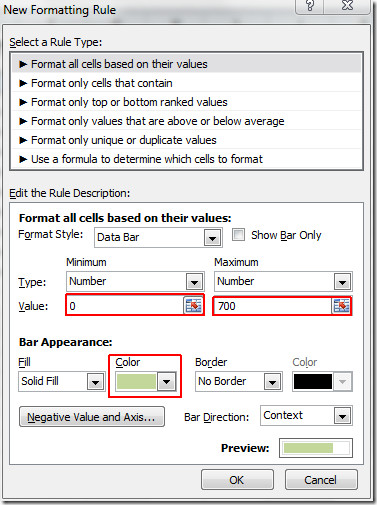
Datu josla Kopā kolonna parādīsies, kā parādīts zemāk esošajā ekrānuzņēmumā.
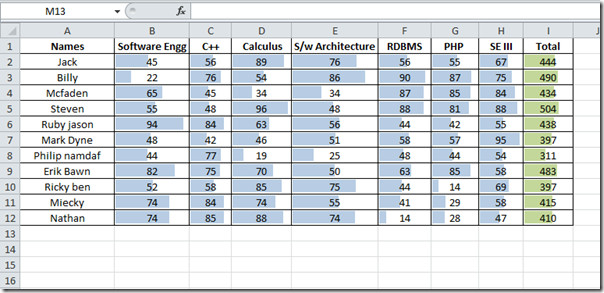
Jums var būt interesē arī iepriekš pārskatītā funkcija COUNTIF un ikonu komplekti programmā Excel 2010.













Komentāri